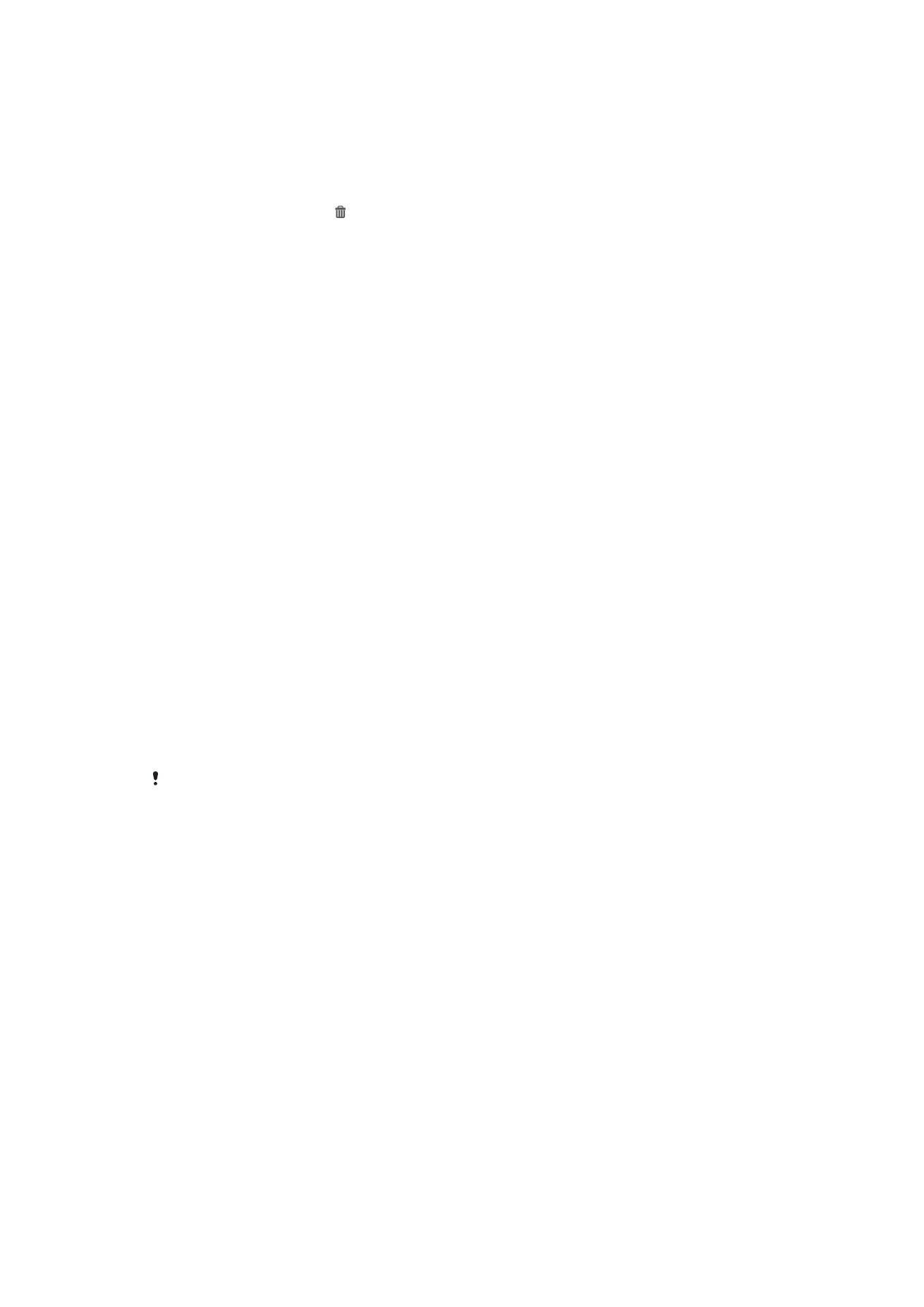
Acceso e uso das aplicacións
Abra as aplicacións desde os accesos directos na súa Pantalla de inicio ou desde a
pantalla de aplicacións.
Pantalla de aplicacións
A pantalla de aplicacións, que pode abrir desde a súa Pantalla de inicio, contén as
aplicacións xa preinstaladas no seu dispositivo ademais das aplicacións que descarga.
A pantalla de aplicacións exténdese máis alá do ancho normal da pantalla, polo que terá
que tocar lixeiramente cara á dereita e á esquerda para ver todo o contido.
16
Esta é a versión en liña desta publicación. © Só se pode imprimir para uso persoal.
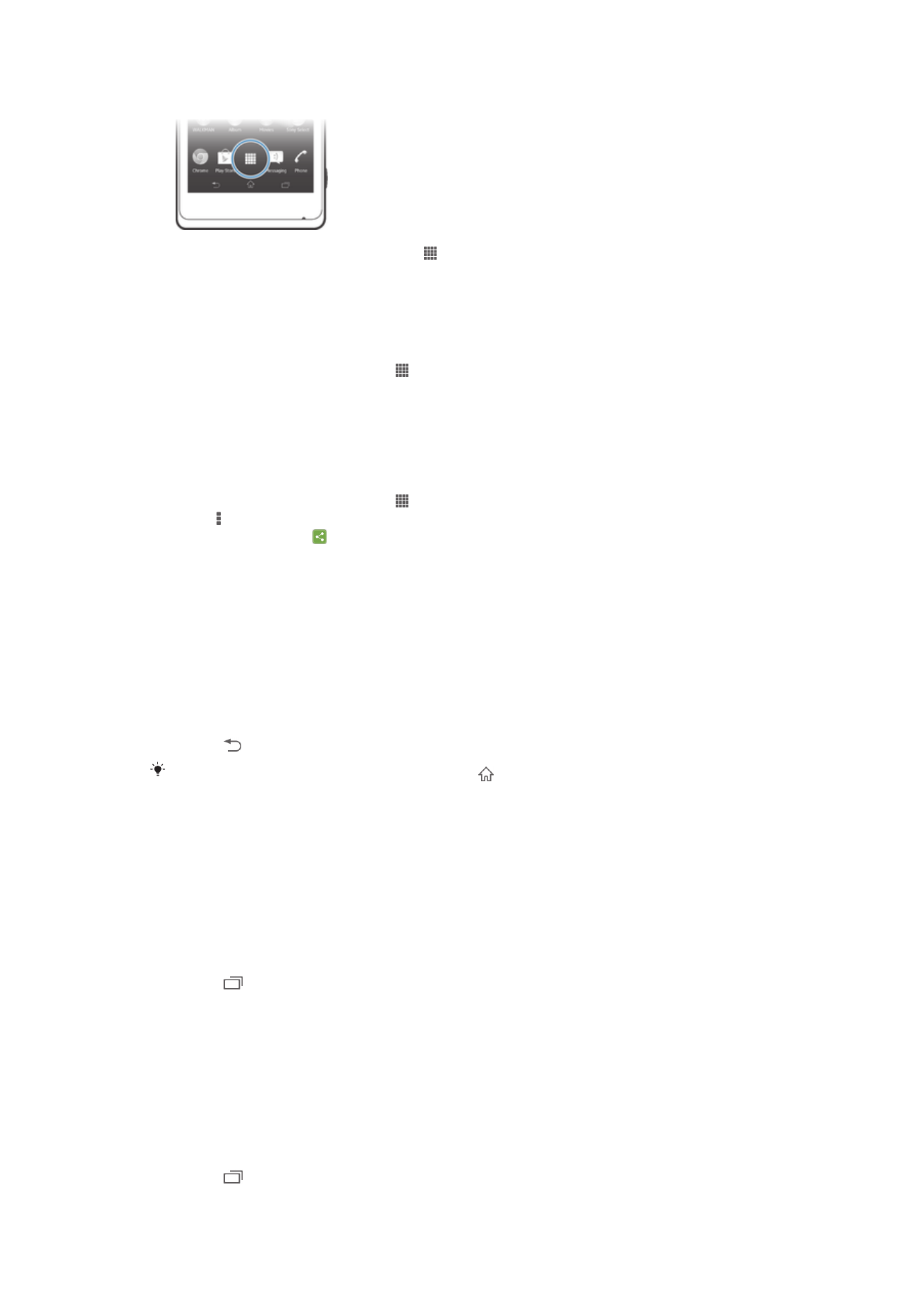
Para abrir a pantalla de aplicacións
•
Desde a súa Pantalla de inicio, pulse .
Para navegar pola pantalla de aplicacións
•
Desde a pantalla de aplicación, toque lixeiramente cara á dereita ou á esquerda.
Para crear un acceso directo a unha aplicación na pantalla de inicio
1
Desde a Pantalla de inicio, pulse .
2
Toque e manteña unha icona de aplicación ata que a pantalla vibre, logo arrastre
a icona ata a parte superior da pantalla. Ábrese Pantalla de inicio.
3
Arrastre a icona á localización desexada na Pantalla de inicio, logo solte o seu
dedo.
Para compartir unha aplicación desde a pantalla de aplicacións
1
Desde a Pantalla de inicio, pulse .
2
Pulse , entón pulse
Compartir. Todas as aplicacións que se poden compartir
están sinaladas con .
3
Pulse a aplicación que desexe compartir, logo seleccione unha opción e confirme
se é preciso. Envíase unha ligazón para a descarga da aplicación ás persoas que
seleccionou.
Abrir e pechar aplicacións
Para abrir unha aplicación
•
Desde a súa Pantalla de inicio ou a pantalla de aplicacións, pulse na aplicación.
Para pechar unha aplicación
•
Prema .
Algunhas aplicacións fan unha pausa se preme para saír, mentres que outras aplicacións
continúan a executarse nun segundo plano. No primeiro caso, a seguinte vez que abra a
aplicación, poderá continuar onde quedou. Lembre que algunhas aplicacións poden ter custo
pola conexión de datos se se executan nun segundo plano, por exemplo os servizos de redes
sociais.
Ventá de aplicacións usadas recentemente
Desde esta ventá pode cambiar entre as aplicacións usadas recentemente. Tamén pode
abrir aplicacións pequenas.
Para abrir a ventá de aplicacións usadas recentemente
•
Prema .
Usar aplicacións pequenas
Desde a ventá de aplicacións usadas recentemente, pode acceder rapidamente a
algunhas aplicacións pequenas en calquera intre usando a barra de aplicacións
pequenas. Unha aplicación pequena só ocupa unha pequena área da súa pantalla.
Deste xeito pode interactuar cunha aplicación pequena e outra aplicación no mesmo
intre e na mesma pantalla.
Para abrir a barra de aplicacións pequenas
•
Prema .
17
Esta é a versión en liña desta publicación. © Só se pode imprimir para uso persoal.
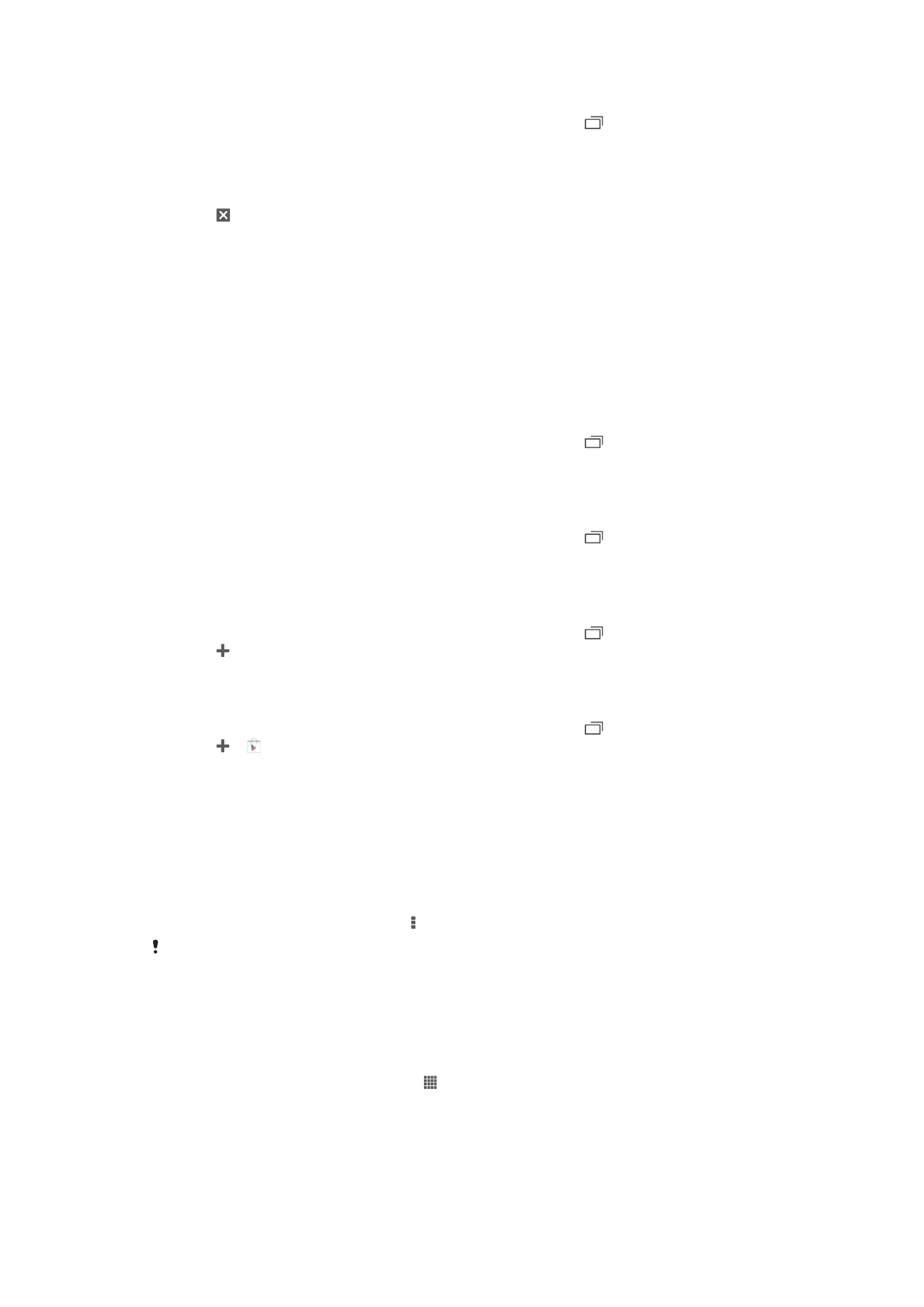
Para abrir unha aplicación pequena
1
Para facer aparecer a barra de aplicacións pequenas, prema .
2
Pulse a aplicación pequena que desexe abrir. Aparece unha ventá de aplicación
pequena.
Para pechar unha aplicación pequena
•
Pulse na ventá de aplicación pequena.
Para mover unha aplicación pequena
•
Cando a aplicación pequena está aberta, toque en manteña a parte superior
esquerda da aplicación pequena, logo móvaa á localización desexada.
Para minimizar unha aplicación pequena
•
Cando a aplicación pequena estea aberta, toque e manteña a esquina superior
esquerda da aplicación pequena, logo arrástrea cara ao lado dereito ou á parte de
abaixo da pantalla.
Para cambiar a posición das aplicacións pequenas
1
Para facer aparecer a barra de aplicacións pequenas, prema .
2
Toque e manteñna unha pequena aplicación e arrástrea ata a posición desexada
na barra de aplicacións pequenas.
Para eliminar unha aplicación pequena da barra de aplicacións pequenas
1
Para facer aparecer a barra de aplicacións pequenas, prema .
2
Toque e manteñna a icona de unha aplicación pequena e arrástrea lonxe da barra
de aplicacións pequenas.
Para restaurar unha aplicación pequena anteriormente eliminada
1
Para facer aparecer a barra de aplicacións pequenas, prema .
2
Pulse >
Aplic. en pequeno.
3
Seleccione a aplicación pequena que desexe restaurar.
Para descargar unha aplicación pequena
1
Para facer aparecer a barra de aplicacións pequenas, prema .
2
Pulse > .
3
Localice a aplicación pequena que quere descargar, logo siga as instrucións para
completar a instalación.
Menú das aplicacións
Pode abrir un menú en calquera momento mentres está a usar unha aplicación. O menú
terá un aspecto diferente en función da aplicación que estea a utilizar.
Para abrir un menú nunha aplicación
•
Mentres utilice a aplicación, prema .
Un menú non está dispoñible en todas as aplicacións.
Reorganización da súa pantalla de aplicacións
Mova as aplicacións pola pantalla de aplicacións segundo as súas preferencias.
Para organizar as súas aplicacións na pantalla de aplicacións
1
Desde a súa Pantalla de inicio, pulse .
2
Pulse na lista despregable na esquina superior esquerda da pantalla e seleccione
unha opción.
18
Esta é a versión en liña desta publicación. © Só se pode imprimir para uso persoal.
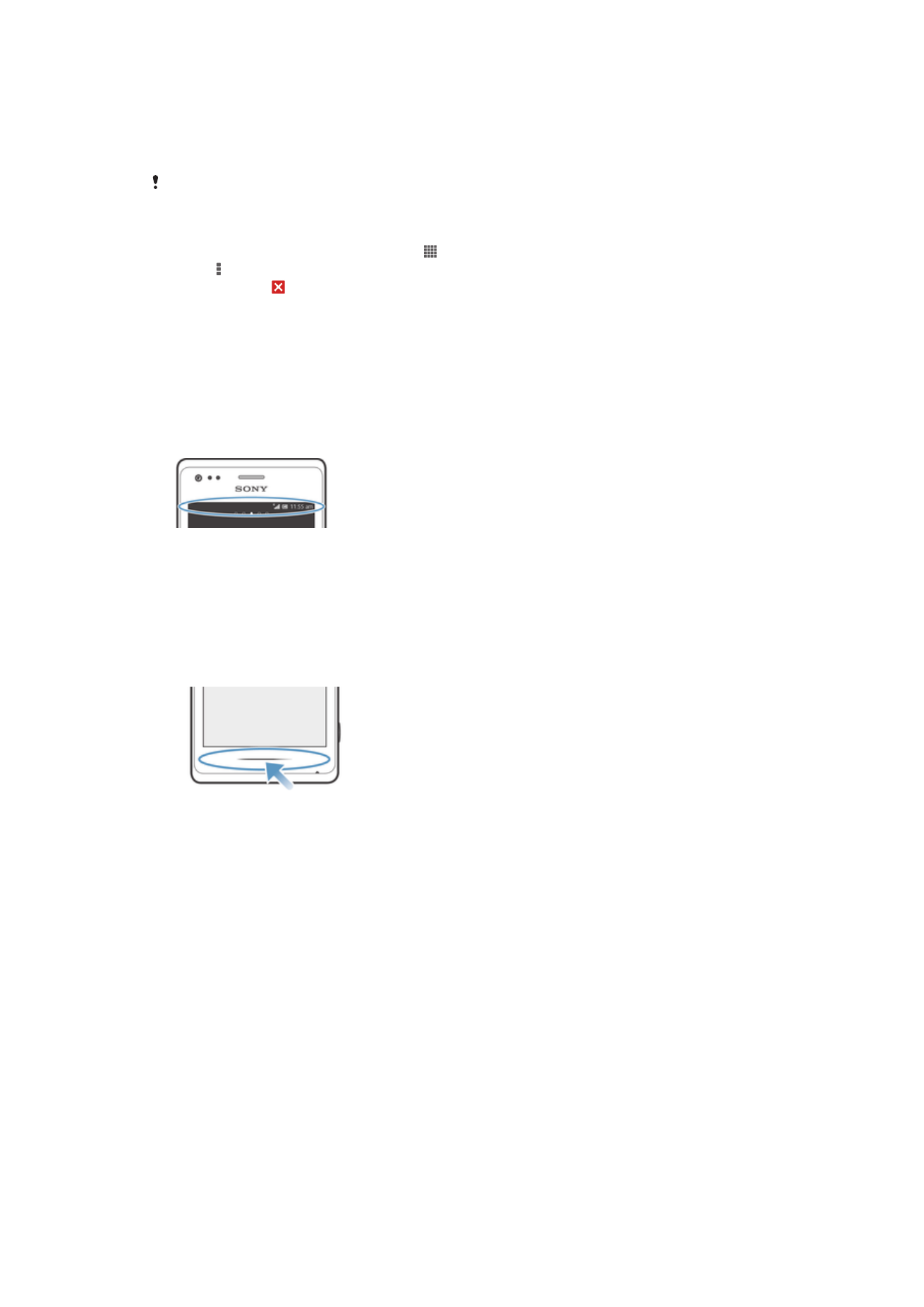
Para mover unha aplicación na pantalla de aplicacións
1
Abrir a pantalla de aplicacións.
2
Toque e manteña un elemento ata que aumente e o dispositivo vibre, entón
arrastre o elemento ata a nova localización.
Só pode mover as súas aplicacións cando está seleccionado
Personalizado.
Para desinstalar unha aplicación desde a pantalla de aplicacións
1
Desde a súa Pantalla de inicio, pulse .
2
Pulse , entón pulse
Desinstalar. Todas as aplicacións desinstalables están
sinaladas con .
3
Pulse na aplicación que desexe desinstalar e logo pulse
Desinstalar.